Настройка шаблонов сертификатов
В данном разделе описывается настройка шаблонов сертификатов и приводится в качестве примера пошаговое руководство по созданию нового шаблона для автоматической подачи заявки на сертификат смарт-карты. Кроме того, описываются разрешения для шаблона сертификата.
Важный момент
Для того, чтобы можно было пользоваться автоматической подачей заявки, необходимо сначала создать шаблон сертификата в службе каталогов Active Directory.
Настройки, заданные по умолчанию
По умолчанию заданы следующие настройки:
- Настраивать шаблоны в домене, в котором производилось обновление до Microsoft Windows 2000, могут только администраторы корневого домена.
- Настраивать шаблоны заново установленных доменов Microsoft Windows 2000 могут как администраторы корневого домена, так и администраторы предприятия.
- Списки ACL шаблона сертификата отображаются в оснастке Шаблоны сертификатов (Certificate Templates) консоли MMC.
- Шаблоны сертификатов можно клонировать и редактировать с помощью оснастки Шаблоны сертификатов (Certificate Templates) консоли MMC.
Примечание
Шаблоны версии 2 поддерживает только домен на основе Windows Server 2003 и только Windows Server 2003 Enterprise Edition может выпускать сертификаты шаблона версии 2.
Создание нового шаблона для автоматической подачи заявки на сертификат смарт-карты
Для создания нового шаблона для автоматической подачи заявки на сертификат смарт-карты:
- Войдите под учетной записью администратора домена.
- В меню Пуск (Start) нажмите Выполнить (Run).
- В поле Открыть (Open) диалогового окна Выполнить (Run) введите mmc.exe и затем нажмите OK.
- В меню Консоль (File) выберите Добавить или удалить оснастку (Add/Remove Snap-in).
- В диалоговом окне Добавить или удалить оснастку (Add/Remove Snap-in) нажмите Добавить… (Add).
- В диалоговом окне Добавить изолированную оснастку (Add Standalone Snap-in) выберите Шаблоны сертификатов (Certificate Templates) и затем нажмите Добавить (Add).
Примечание
Оснастка Шаблоны сертификатов (Certificate Templates) консоли MMC доступна в серверной версии Windows Server 2003 или в ОС Windows XP Professional с установленным Пакетом инструментов для администрирования сервера (Administration Tools Pack installation on the Server media). - Нажмите Закрыть (Close).
- Нажмите OK.
Примечание
К оснастке Шаблоны сертификатов (Certificate Templates) консоли MMC также можно получить доступ с помощью оснастки Центр сертификации (Certification Authority) консоли MMC, выбрав папку Certificate Templates, щелкнув по ней правой кнопкой мыши и выбрав Управление (Manage). - В дереве консоли выберите Шаблоны сертификатов (Certificate Templates).
- В области сведений щелкните правой кнопкой по шаблону Пользователь со смарт-картой(Smartcard User) и затем щелкните Скопировать шаблон (Duplicate Template), как показано ниже на Рисунке 1.
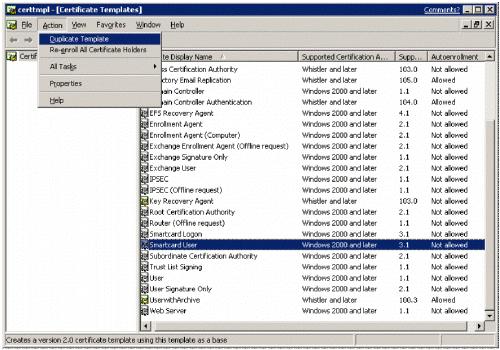
Рисунок 1 – Создание нового шаблона для автоматической подачи заявки на сертификат смарт-картыОткроется диалоговое окно свойств нового шаблона с открытой вкладкой Общие (General).
